Se han fijado, que cuando ven en el visor LCD de la cámara la fotografía que acaban de capturar en RAW y cuando la ven en LR o en ACR, el resultado es muy diferente? Ni siquiera importa el espacio de colores, el balance de blancos, ni el modo, ni la marca de la cámara. Simplemente se ve diferente.
Para comprender el motivo, deben saber que lo que hay en el archivo RAW no es una imagen, es información que capturo la cámara, lo que vemos es una imagen JPG procesada por la cámara…
La conversión.
Cada marca de cámara, así como cada compañía que desarrolla aplicaciones para revelar los archivos RAW o sea tienen su propio proceso de conversión. Algunas cámaras como la Nikon aplican procesos adicionales cuando seleccionamos algunas funcionalidades; como sucede si activamos Day Light.
La imagen JPG será diferente simplemente porque se aplican algoritmos de revelado que son propiedad de Nikon y que no son iguales a los de Adobe; eso explica porque se ve diferente de la cámara en Lightroom.
Cuál es la correcta?
Esa pregunta puede parecer muy obvia, pero la respuesta no lo es tanto…la verdad es que no se puede decir que una es correcta y la otra no lo es; simplemente son dos versiones diferentes creadas por dos procesos diferentes.
Si de entrada sientes que a ti te gustan las imágenes que tu cámara presenta en el visor, entonces deberías capturar usando JPG en vez de RAW o usar RAW & JPG, de esa forma tu imagen SOOC sería un buen punto de partida para editar e incluso tal vez ni siquiera tengas que editar.
Aun que no debemos olvidar que el RAW contiene toda la información capturada por el sensor, mientras que la imagen JPG, ya fue procesada y comprimida, por lo que hay información que ya fue descartada en el proceso y si vas a editar sería mejor hacerlo con RAW.
Que hacer para obtener algo similar?
Desde luego podemos hacer ajustes para que nuestro Preview en Lightroom luzca lo más parecido a la imagen que vimos en el visor, simplemente deben saber que panel y que opción deben corregir.
Si capturaste usando RAW, entonces esa imagen que viste en el monitor LCD de la cámara se encontrara incrustada en ese archivo y podemos decirle a Lightroom que queremos que use esa imagen en vez de crear una al importar; sin embargo será una vista temporal, ya que Lightroom generara la suya de todas formas.
Hay otro camino, que consiste en modificar el perfil empleado para “generar” el Preview que vemos en Lightroom. Si recurren a esta forma de hacer ajustes, estarán modificando la forma en que LR importara sus fotografías en el futuro. Las que ya fueron importadas permanecerán intactas.
La imagen incrustada fue generada por la cámara usando su propia configuración y método, lo que ocasionara que la imagen luzca siempre diferente en comparación con la generada por Lightroom.
Si te detienes a analizarlo, estarás de acuerdo conmigo, que tendrá más sentido hacer comparaciones de la “original” (generada por Lightroom al importar) con las versiones subsecuentes, en vez de comparar la creada por la cámara con la creada por Lightroom.
Valores por default en el modulo de revelado.
Cuando se realiza la importación, Lightroom verifica si entre los perfiles que posee existe aquel que coincida con la cámara que capturo la imagen o el archivo RAW; si no lo encuentra aplicara los ajustes por default que son:
- White balance: As Shot
- Blacks: 5
- Brightness: 50
- Contrast: 25
- Point Curve: Medium
- Sharpening: 25
- Color noise reduction: 25
- Profile: Adobe Standard
Durante el proceso de verificación se puede evaluar el número de serie de la cámara y el valor exacto de ISO; o solamente uno de los dos. Pero tengan cuidado, si activan ambos tendrán que realizar un perfil de configuración que cumpla ambos valores, para que se aplique.
Quiero probar en mi próxima importación.
Si en este punto sientes que te gustaría verlo por ti mismo y probar si es lo que estabas buscando, entonces te voy a compartir los pasos que debes llevar a cabo:
1.- Lo primero es hacer clic en el menú Edit opción Preferencias y una vez que se abra la ventana de dialogo, decidir si queremos que nuestro ajuste de perfil se aplique a una cámara (con número de serie) en particular y/o un valor de ISO especifico:
2.- Una vez que hemos hecho esta configuración, podemos ir al modulo de revelado, y de ahí al panel de Calibración de la cámara.
3.- En el panel podemos establecer el método de proceso, debe ser el mas reciente. (2012)
4.- Después podemos seleccionar el perfil que le corresponda a la imagen, por ejemplo Camera Portrait (Retrato) (ojo: se trata de la configuración default de la cámara para ese tipo de imagen)
5.- Una vez que han seleccionado el perfil que desean, podan observar como la fotografía en el Preview cambiara de acuerdo con lo que hayan seleccionado.
6.- Incluso podrán hacer ajustes de sombras y colores primarios (RGB), si acaso le pareciera que la cámara estuviera generando colores muy saturados o muy opacos.
7.- Si Quisieran modificar los ajustes por default de Lightroom para que en vez de usar el perfil de adobe, usara el que corresponde a Vivido de la cámara, solo deben presionar la techa ALT y podrán ver que el botón que decía RESET, ahora dice SET DEFAULT; y sin soltar la tecla ALT hagan clic en este botón.
Como se ve en la imagen del paso 5.
8.- Aparecerá una ventana de advertencia que les avisa sobre un cambio importante, ya que si aceptan a partir de ese momento todas las fotografías que importes y que abras en el modulo de revelado, se les aplicara ese perfil.
9.- Si después desean regresar a los valores por default, podrían hacerlo desde la misma ventana de preferencias en la pestaña de preset. (El botón marcado con la flecha roja en el paso 1).
10.- O podrán regresar a la opción explicada en el paso 7 y seleccionar el botón de la izquierda (el que les muestra la flecha verde de la imagen del paso 8).
Comentario Final.
Lightroom es una herramienta muy completa y muy moderna, con más de diez mil funcionalidades, que podría parecerles muy complicado de aprender, pero que bien vale la pena el esfuerzo, ya que si lo llegamos a dominar, tendremos el control absoluto sobre el revelado de nuestras imágenes.
Espero que el artículo sea fácil de entender y de seguir.
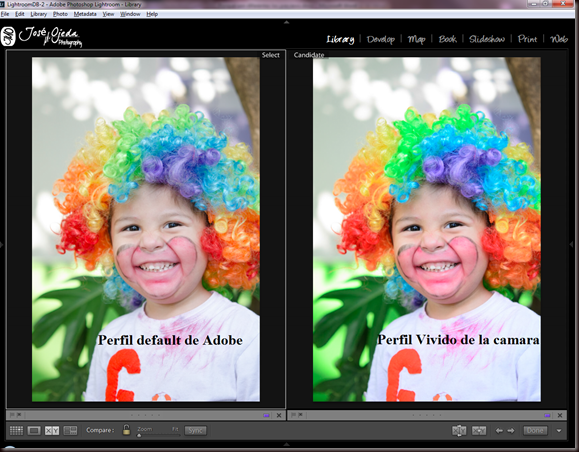

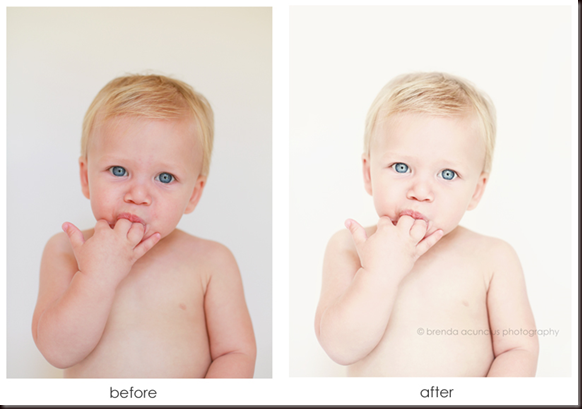
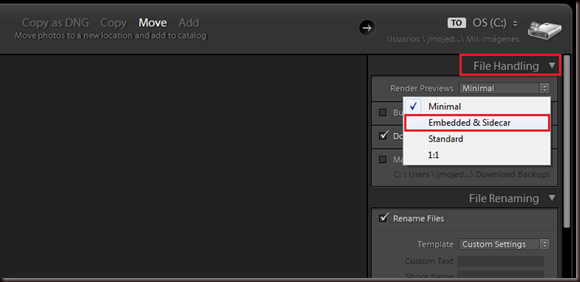
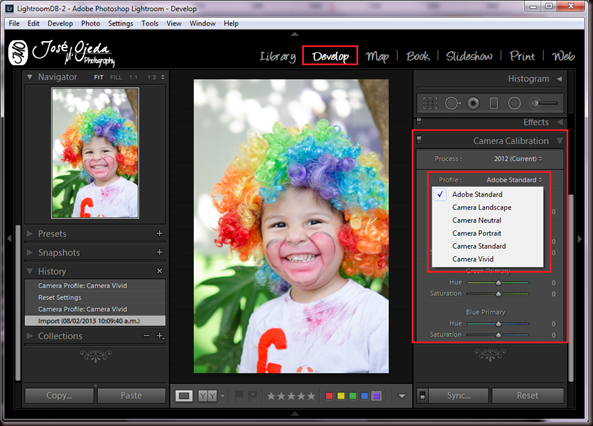
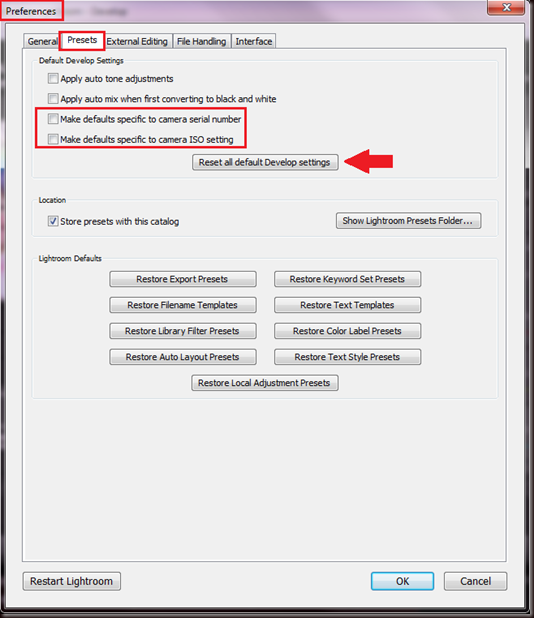
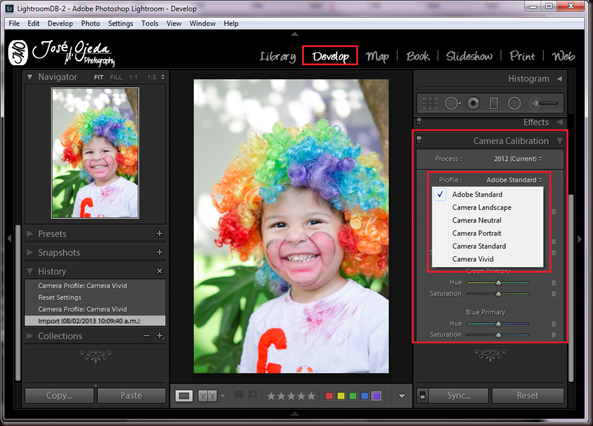
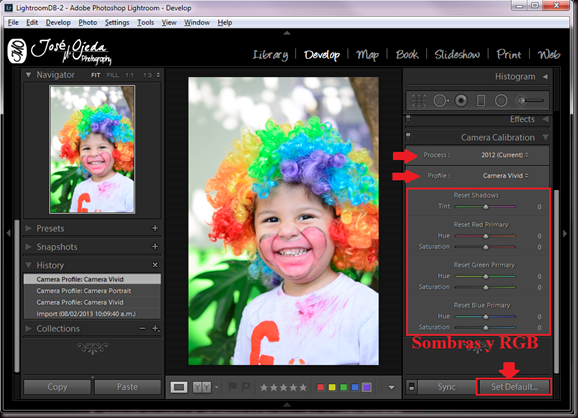
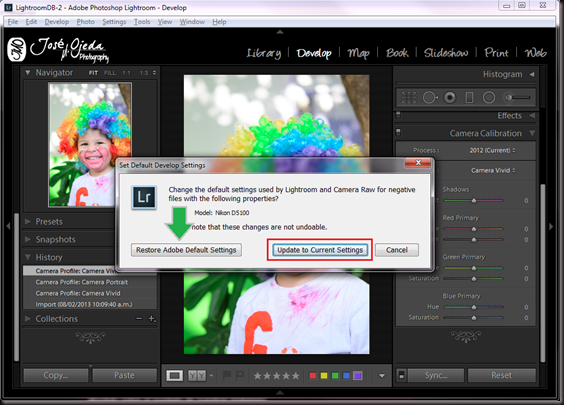
No hay comentarios:
Publicar un comentario